Wiadomo, że produkt Mac jest sprzedawany w różnych krajach na świecie. Z tego powodu Mac obsługuje ponad 150 języków. Wynika to z faktu, że Apple chce kierować reklamy do większej liczby osób na całym świecie, dlatego też musieliby mieć więcej języków oprócz tylko angielskiego. To jest główny powód, dla którego udostępnili inny zlokalizowany język przechowywany na komputerze Mac.
Jednak ze względu na fakt, że Mac zawiera wiele języków, jest to również jeden z powodów, dla których komputer Mac traci część swojej przestrzeni dyskowej. Więc musisz się tego nauczyć usuń pliki językowe z komputera Mac do odzyskaj miejsce do przechowywania. Te pliki językowe zajmują gigabajty miejsca na komputerze Mac i najwyraźniej nie potrzebujesz wszystkich tych języków.
W tym artykule pokażemy Ci sposoby usuń pliki językowe z komputera Mac dzięki czemu będziesz mógł uzyskać więcej miejsca na komputerze Mac do zapisywania nowych plików i aplikacji.
Jak usunąć pliki językowe na komputerze Mac?
- Pobierz i uruchom PowerMyMac na komputerze Mac.
- Wybierz "Junk Cleaner" i Skanuj pliki językowe.
- Wyświetl wyniki i wybierz pliki językowe do usunięcia.
- Kliknij przycisk CLEAN, aby usunąć pliki językowe.
Spis treści: Część 1. Czym są pliki językowe?Część 2. Jak ręcznie usunąć pliki językowe na komputerze Mac?Część 3. Automatyczne usuwanie niepotrzebnych plików językowychCzęść 4. Wniosek
Część 1. Czym są pliki językowe?
Kilka aplikacji na komputerze Mac faktycznie zawiera wiele języków, a także zawiera określone pliki językowe. Teraz, ponieważ nie potrzebujesz innych języków, które masz w tych aplikacjach, zdecydowanie możesz całkowicie usunąć te pliki językowe. Nie zaszkodzi to funkcjom aplikacji. To jest dla Ciebie, aby zwolnić dużo miejsca na komputerze Mac, ponieważ te pliki językowe naprawdę pochłaniają Twoją przestrzeń. Jak więc usunąć pliki językowe z komputera Mac? Czytaj dalej, aby poznać kilka prostych sposobów poniżej.
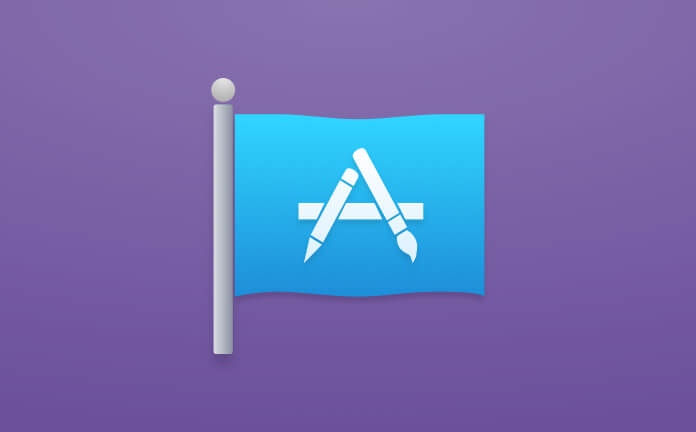
Część 2. Jak ręcznie usunąć pliki językowe na komputerze Mac?
Pliki językowe na komputerze Mac są nienaruszone w pakiecie aplikacji, które masz na komputerze Mac. Będziesz mógł je zobaczyć, gdy uzyskasz dostęp do folderu Zasoby i folderów plików. Pliki te kończą się formatem „lproj". Każdy z tych folderów zawiera również plik językowy specyficzny dla danego języka.
W typowych przypadkach, jeśli chcesz usunąć wszystkie pliki językowe, których już nie potrzebujesz na komputerze Mac, możesz po prostu je wyrzucić. Możesz to zrobić, przeglądając kolejno wszystkie aplikacje na komputerze Mac. Ale czy istnieje jakaś automatyczna metoda usuwania plików językowych z komputera Mac? Sprawdź to w następnej części!
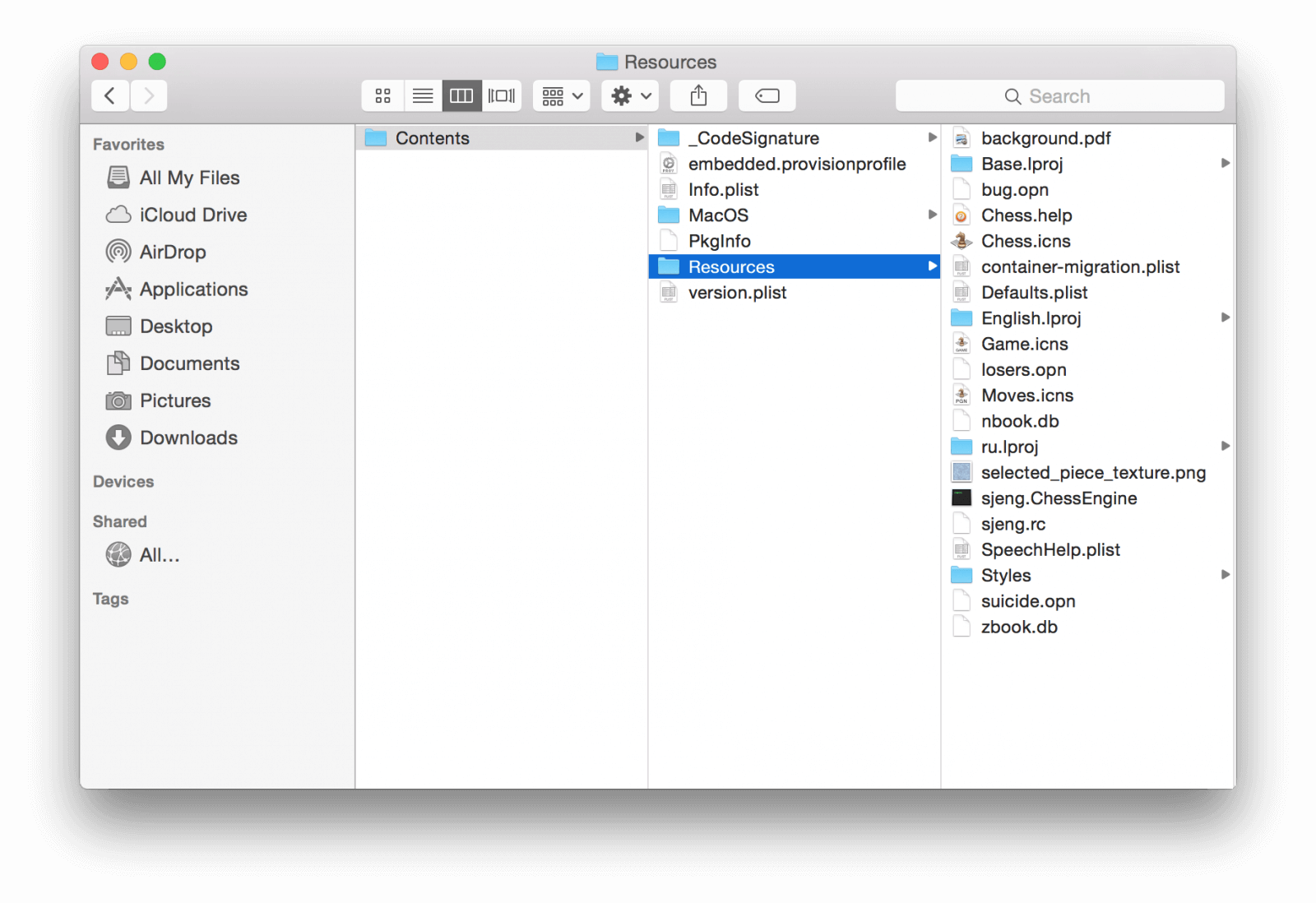
Część 3. Automatyczne usuwanie niepotrzebnych plików językowych
Większość użytkowników komputerów Mac nie ma zbyt wiele czasu na ręczne usunięcie wszystkich plików językowych, których nie potrzebują. Więc zalecamy korzystanie PowerMyMac aby łatwo usunąć wszystkie pliki językowe z komputera Mac, których już nie potrzebujesz, bez poświęcania na to zbyt wiele czasu. Wystarczy kilka kliknięć i voila!
PowerMyMac nie tylko usuwa pliki językowe z komputera Mac, ale może również usuwać inne niepotrzebne pliki. W ten sposób będziesz mógł zwolnić miejsce na komputerze Mac. Może również pomóc zlokalizować wszystkie załączniki wiadomości e-mail i kopie zapasowe iTunes, których już nie używasz, i usunąć je z komputera Mac. Może też pomóc Ci przeskanować wszystkie zagracone pliki oraz duże i stare pliki z komputera Mac i usunąć je.
Oto wskazówki dotyczące usuwania plików językowych na komputerze Mac za pomocą PowerMyMac.
Krok 1. Pobierz i uruchom PowerMyMac na komputerze Mac
Pobierz PowerMyMac z oficjalnej strony internetowej pod adresem www.imymac.com. Następnie zainstaluj i uruchom go na komputerze Mac, aby rozpocząć usuwanie niechcianych plików językowych na komputerze Mac.
Krok 2. Skanowanie plików językowych
Zobaczysz także zestaw modułów znajdujących się po lewej stronie ekranu. Z tej listy wybierz „Junk Cleaner„. Następnie kliknij „SCAN" przycisk. PowerMyMac rozpocznie skanowanie wszystkich niepotrzebnych plików na komputerze Mac, w tym plików językowych. Poczekaj, aż program zakończy proces skanowania.

Krok 3. Wybierz plik językowy do usunięcia
Po zakończeniu skanowania pokaże wszystkie niepotrzebne pliki, które masz na komputerze Mac według kategorii. Zobaczysz ich foldery, takie jak pamięć podręczna aplikacji, dzienniki systemowe, pamięć podręczna systemu, pamięć podręczna zdjęć, pamięć podręczna poczty e-mail i inne. Z tej listy kategorii wybierz kategorię, w której znajduje się plik językowy. Następnie będziesz mógł zobaczyć zawarte w nim elementy lub języki. Następnie wybierz ten język, którego już nie potrzebujesz, a następnie kliknij „CZYSZCZENIE"Przycisk.

Krok 4. Czyszczenie plików językowych zostało zakończone
Gdy PowerMyMac zakończy proces czyszczenia, zobaczysz komunikat „Oczyszczanie zakończone”. Musisz teraz uzyskać te proste kroki, jak usunąć pliki językowe na komputerze Mac! Nie martw się, jeśli folder nie ma tego oznaczenia, ponieważ oznacza to tylko, że jest to folder automatycznie odtwarzany.

Część 4. Wniosek
Oczywiście pliki językowe, których nie używasz lub nie potrzebujesz na komputerze Mac, to po prostu strata miejsca. Dlatego najlepszą rzeczą, jaką możesz zrobić, jest usunięcie plików językowych z komputera Mac. Najlepszym sposobem usuwania plików językowych na komputerze Mac jest darmowe próby dotychczasowy iMyMac PowerMyMac. Dzieje się tak, ponieważ może łatwo i szybko usunąć je z komputera Mac bez poświęcania zbyt wiele czasu.
Po całkowitym usunięciu wszystkich plików językowych, których już nie potrzebujesz, będziesz mieć więcej miejsca na dysku, a także będziesz mieć lepsze wrażenia z korzystania z komputera Mac, ponieważ może on zwiększyć jego szybkość. Nie tylko to, ale możesz także usunąć inne śmieci z komputera Mac, takie jak stare i duże pliki, załączniki do wiadomości e-mail i inne.



